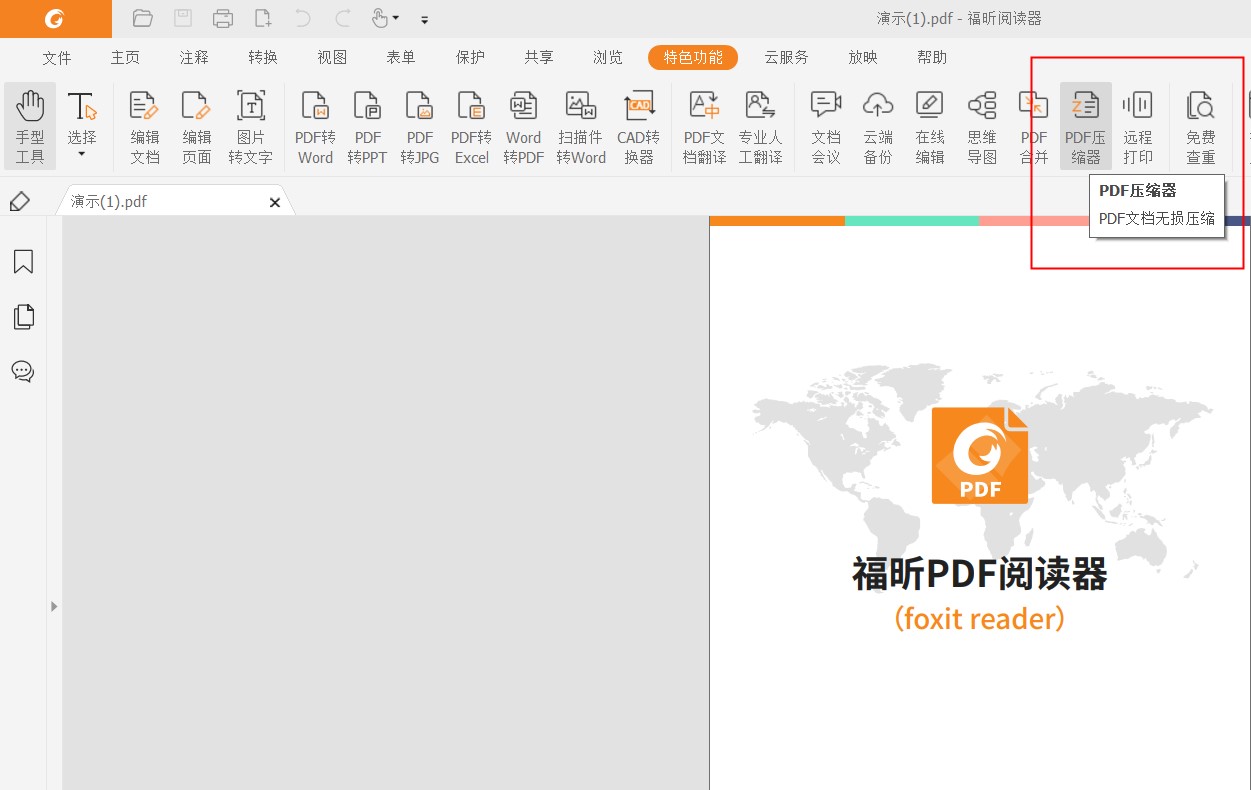朋友们在日常的工作和学习中,有没有遇到过下面这种尴尬的情形,那就是正着急使用一份PDF文件,可是文件在传输的时候,速度却非常慢,甚至还出现了卡顿的现象,结果影响了公司的正常工作,遭到了上司的严重批评,今天,给朋友们分享一个方法,就再也不会出现上面的尴尬的情形了,那就是使用福昕pdf阅读器把PDF文件压缩一下,好了,下面就一起来看看福昕pdf阅读器压缩pdf需要哪些步骤吧。

2.进入【PDF压缩器】的操作界面后,点击页面上【选择文件】的按钮,把需要进一步压缩的PDF文档上传到福昕阅读器中,如果需要压缩的PDF文件比较多,可以选择批量上传的方式,这样可以一次同时上传多个文件。
3.需要进一步压缩的PDF文件全部上传完成后,点击【开始】后,软件会自动出现一个压缩设置弹窗,可以根据实际工作的需求进行设置,一般情况下,最好选择“清晰优先”。
4.全部设置完成后,仔细检查一下,确定无误后,点击【确定】就开始压缩PDF文件了,压缩完成后,一定记得保存。
2.需要插入文件的PDF文档全部上传完成后,在主页面上点击【文件附件】或【图像标注】按钮,根据提示找到需要添加的PDF文件后,返回文档,用鼠标点击需要添加文件的位置就可以完成添加的过程,用户还可以根据实际需求调整插入PDF文件的位置和大小。
3.全部添加完成后,可以点击【浏览】,添加效果满意后,确定后就表明添加成功。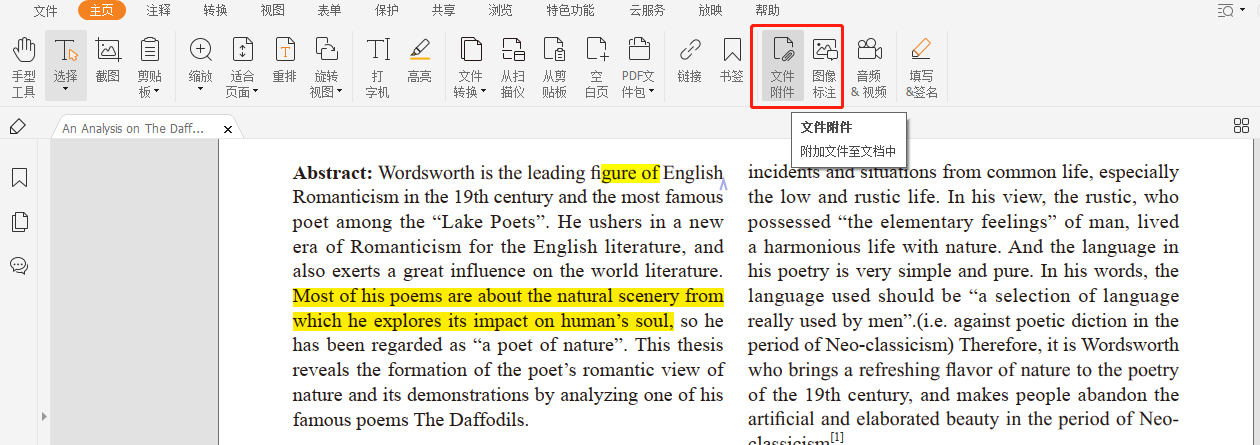 上文为各位朋友们整理并分享了福昕pdf阅读器压缩pdf需要哪些步骤和插入pdf文件如何操作的详细教程,今后在工作中,如果需要使用上面这两个操作技术,朋友们只要按部就班的进行操作就可以了,如果一时半会记不住,那也没关系,可以把这篇文章放到收藏夹里,也可以发到自己的朋友圈里,都比较方便找到。
上文为各位朋友们整理并分享了福昕pdf阅读器压缩pdf需要哪些步骤和插入pdf文件如何操作的详细教程,今后在工作中,如果需要使用上面这两个操作技术,朋友们只要按部就班的进行操作就可以了,如果一时半会记不住,那也没关系,可以把这篇文章放到收藏夹里,也可以发到自己的朋友圈里,都比较方便找到。

福昕pdf阅读器压缩pdf需要哪些步骤
1.登陆福昕官网把福昕pdf阅读器下载到电脑中,根据软件中的安装向导逐步完成安装,安装完成后,双击软件打开福昕pdf阅读器,进入主页面后,点击软件上方工具栏中的【特色功能】按钮,进入“在线处理PDF页面”后,在“首页下拉导航栏”中点击【PDF压缩器】按钮。2.进入【PDF压缩器】的操作界面后,点击页面上【选择文件】的按钮,把需要进一步压缩的PDF文档上传到福昕阅读器中,如果需要压缩的PDF文件比较多,可以选择批量上传的方式,这样可以一次同时上传多个文件。
3.需要进一步压缩的PDF文件全部上传完成后,点击【开始】后,软件会自动出现一个压缩设置弹窗,可以根据实际工作的需求进行设置,一般情况下,最好选择“清晰优先”。
4.全部设置完成后,仔细检查一下,确定无误后,点击【确定】就开始压缩PDF文件了,压缩完成后,一定记得保存。
插入pdf文件如何操作
1.登陆福昕官网把福昕pdf阅读器下载到电脑中,根据软件中的安装向导逐步完成安装,安装完成后,双击软件打开福昕pdf阅读器,进入福昕pdf阅读器的主页面后,点击主页面上的【文件】,然后选择【打开】选项,把需要插入PDF文件的PDF文档在福昕阅读器中打开。2.需要插入文件的PDF文档全部上传完成后,在主页面上点击【文件附件】或【图像标注】按钮,根据提示找到需要添加的PDF文件后,返回文档,用鼠标点击需要添加文件的位置就可以完成添加的过程,用户还可以根据实际需求调整插入PDF文件的位置和大小。
3.全部添加完成后,可以点击【浏览】,添加效果满意后,确定后就表明添加成功。
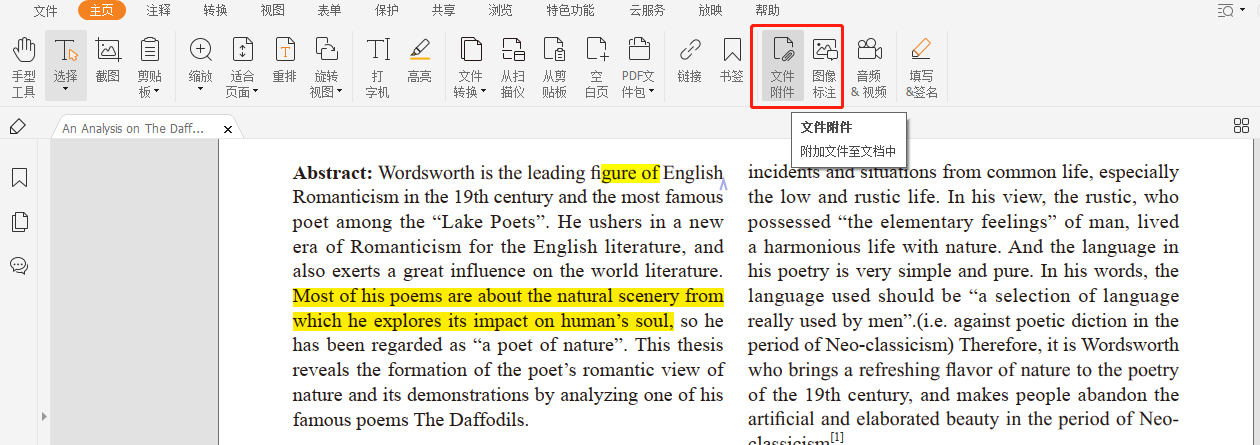

 免费下载
免费下载